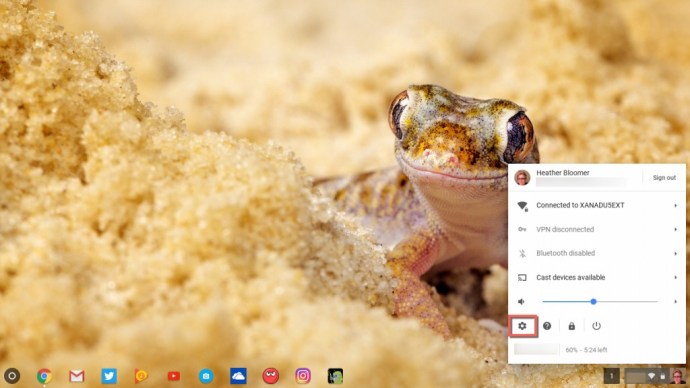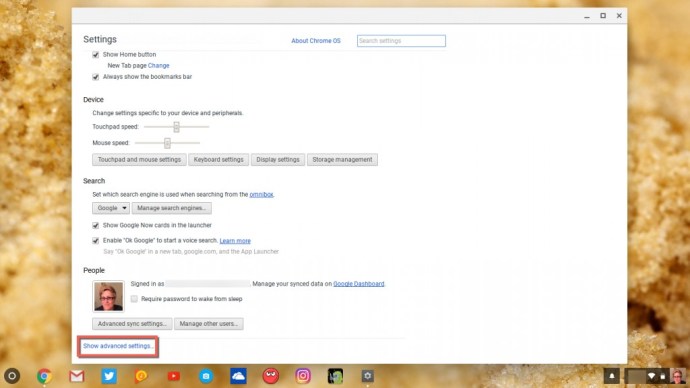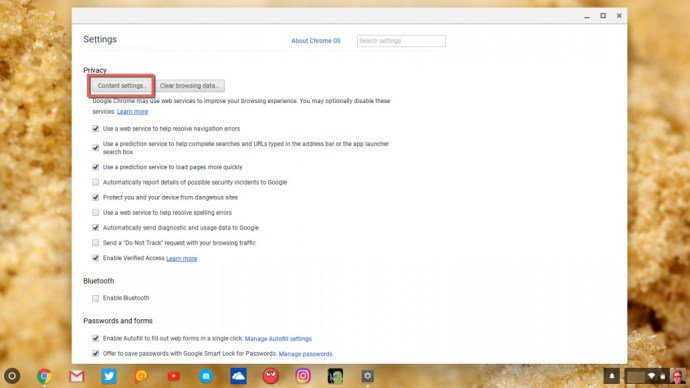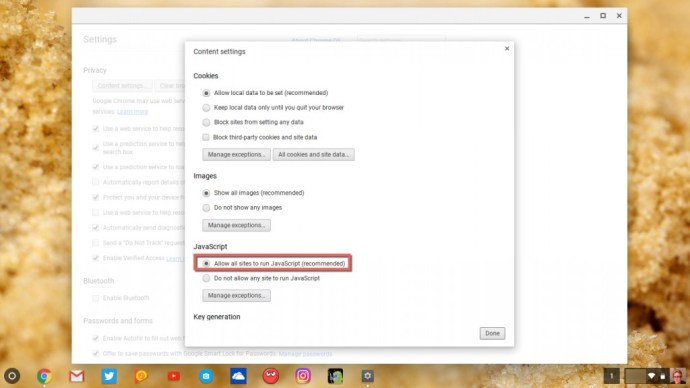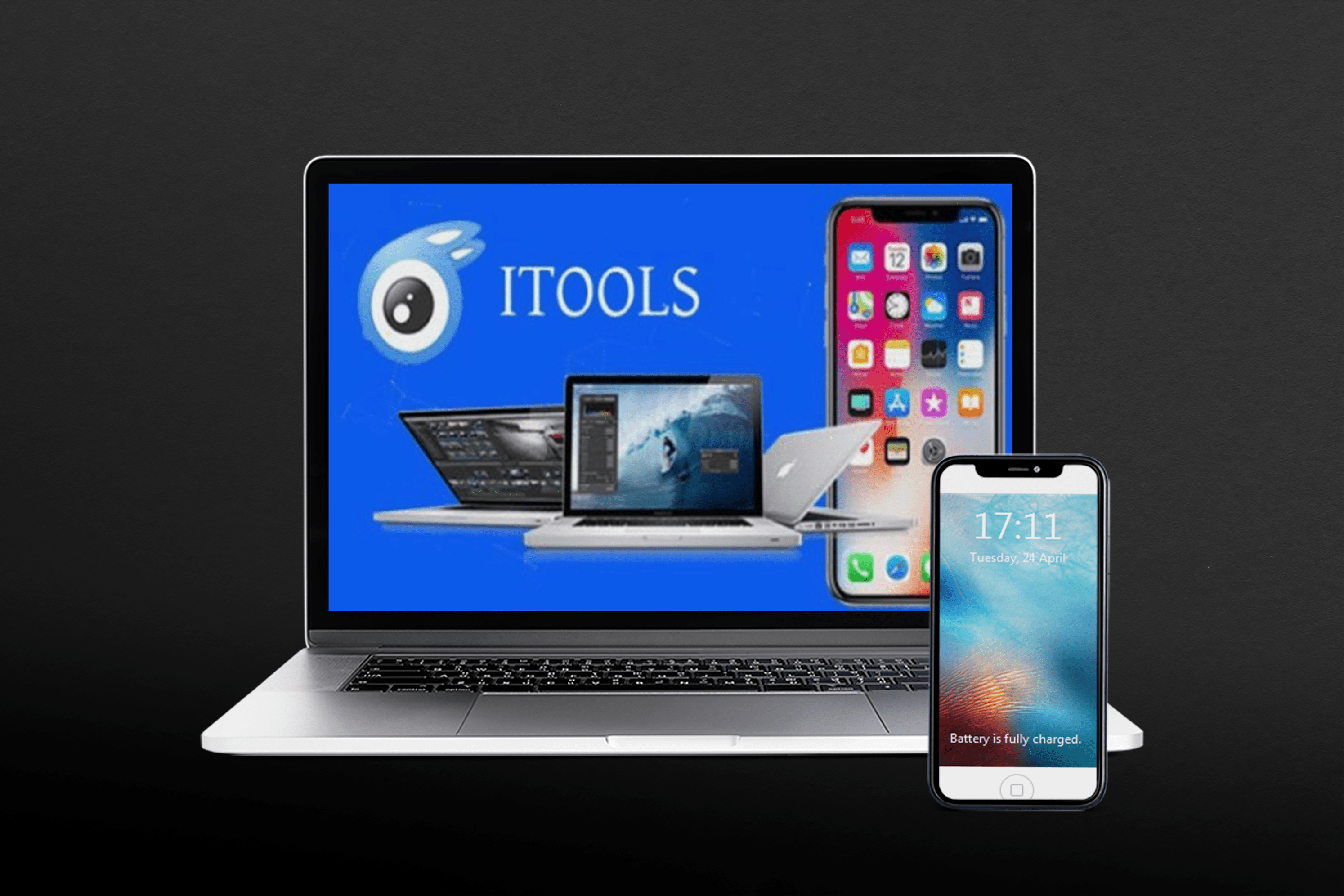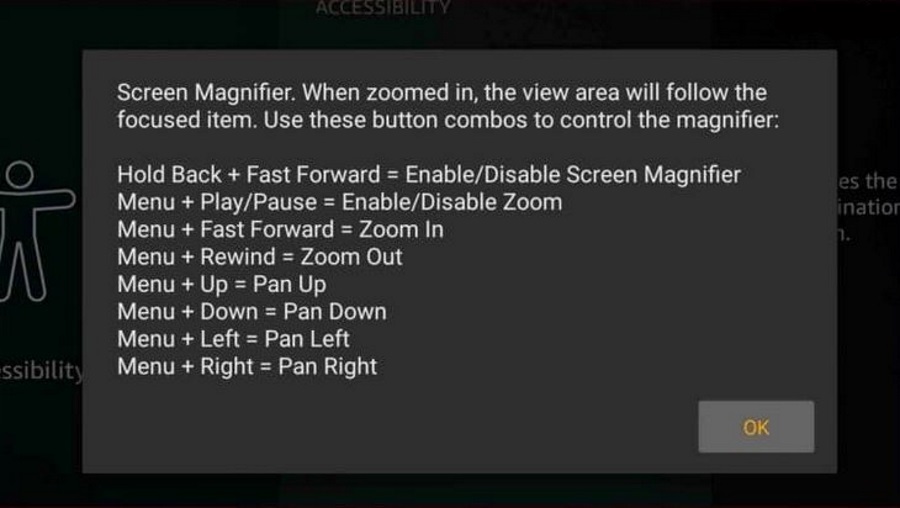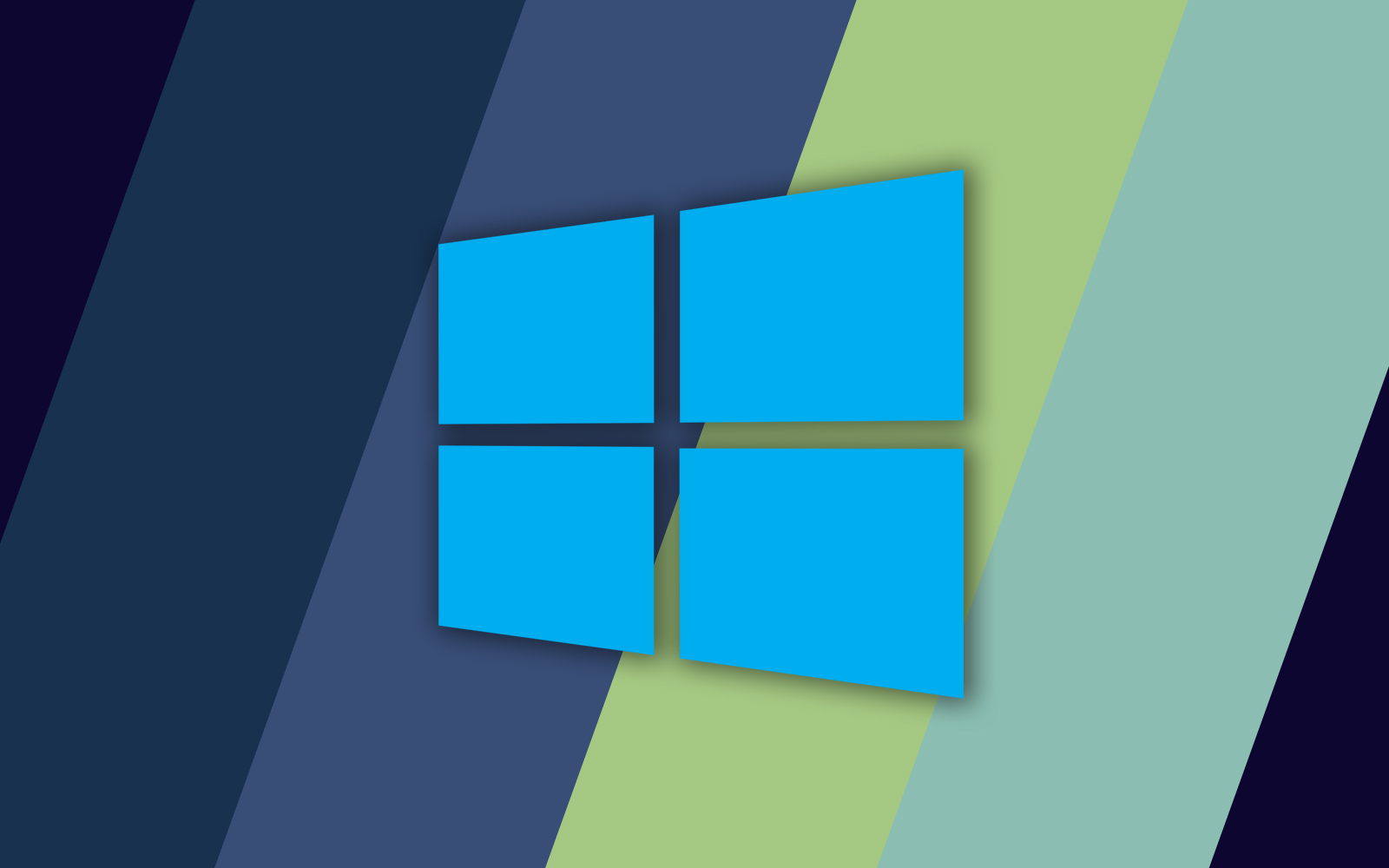Как установить и использовать Java на Chromebook [октябрь 2019 г.]
Java - это мощный язык программирования и операционная среда, работающая на широком спектре оборудования, включая Chromebook. Одна из самых крутых особенностей Java заключается в том, что программа может работать с одним и тем же кодом на множестве разных машин.
![Как установить и использовать Java на Chromebook [октябрь 2019 г.]](http://uploads.industrials.pro/wp-content/uploads/pc-mobile/820/cctpeofmla.jpg)
Вам понадобится Java, если вы хотите играть в Minecraft и другие интересные игры на своем Chromebook.
Установить Java на Chromebook, чтобы можно было использовать приложения Java, довольно просто. Вам нужно будет находиться в режиме разработчика, чтобы установить Java на свой Chromebook, и вам нужно будет использовать Crosh (оболочку командной строки), чтобы загрузить Java и установить ее.
На настройку уйдет некоторое время, но это несложно, и это руководство поможет вам в этом. Вы также можете просто включить Javascript для работы на вашем Chromebook; это еще проще, и я покажу вам, как это сделать.
Я начну с самого простого варианта: разрешить запуск Javascript на вашем Chromebook. Это делается просто путем изменения настроек на вашем Chromebook.
Включите Javascript на вашем Chromebook
Самый простой способ запустить Javascript на вашем устройстве Chromebook - это следующие инструкции:
- Перейдите к своей фотографии профиля в правом нижнем углу Chromebook и нажмите на нее.
- Затем щелкните значок шестеренки, чтобы перейти к настройкам Chromebook.
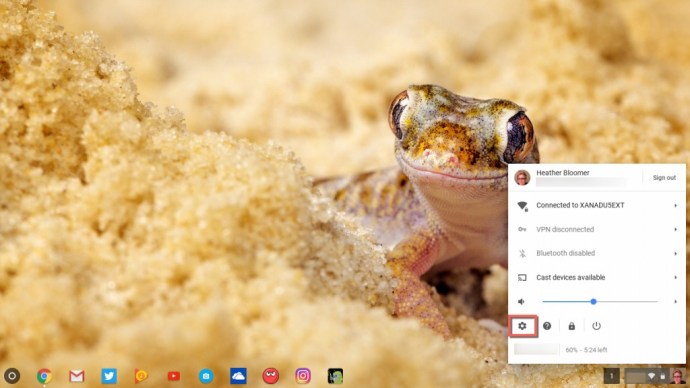
- Прокрутите вниз до ссылки Показать дополнительные настройки, которая выделена синим цветом. Щелкните Расширенные настройки.
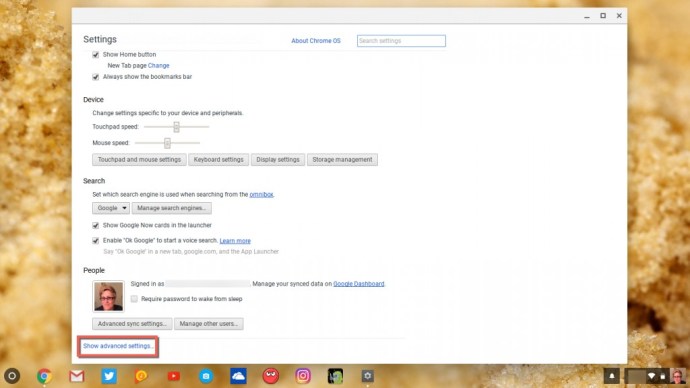
- Затем перейдите в «Настройки конфиденциальности» и нажмите серую кнопку «Настройки контента».
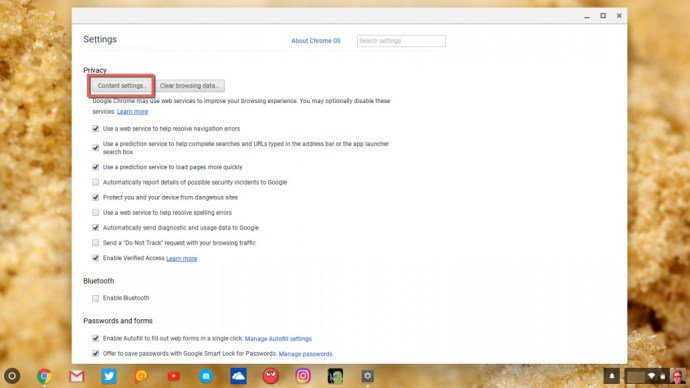
- Вы увидите Javascript в списке третьим элементом во всплывающем окне. Отметьте кружок рядом с «Разрешить всем сайтам использовать Javascript (рекомендуется)», если он еще не выбран.
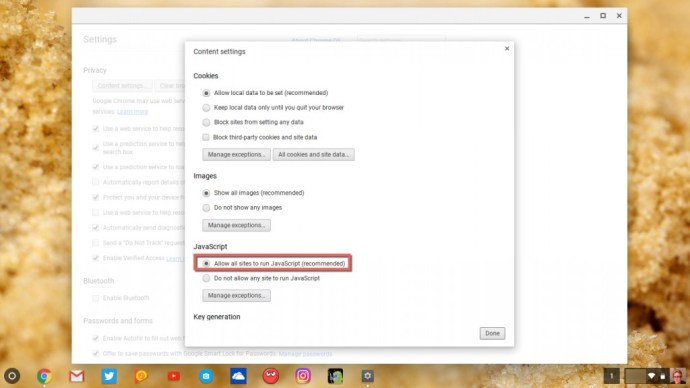
Теперь вы включили Javascript для работы на вашем Chromebook. Любой посещаемый вами сайт, для которого требуется Javascript, теперь должен корректно работать в браузере Chrome на вашем устройстве Chromebook. И это было не сложнее, чем изменить настройки в любое другое время для любых других целей.
Однако, если вы хотите установить полноценную установку Java на свой Chromebook, необходимо предпринять некоторые дополнительные шаги. Вы также должны иметь в виду, что ваша установка Java может быть нестабильной или вообще не работать; Chromebook предназначен для людей, которым нужен только доступ к основам, поэтому они относительно просты и урезаны по сравнению с другими операционными системами.
Но если вы решите, что все же хотите попробовать установить саму Java, действуйте осторожно.
Установка Java на Chromebook
Переведя устройство Chromebook в режим разработчика и войдя в систему, вы перейдете к открытию командной оболочки; он похож на Терминал, который вы использовали бы в Windows или Mac. Нажмите клавиши Ctrl + Alt + T на клавиатуре, чтобы открыть оболочку Crosh.
Затем введите «shell», чтобы открыть полную оболочку Bash. (Не волнуйтесь, если вы не знаете разницы между этими оболочками; это не важно для этого руководства.) Теперь вы сможете запускать команды с помощью sudo, что позволяет запускать команды от имени «root» из ваша обычная учетная запись пользователя.
- Введите sudo su (без кавычек) и нажмите Enter на клавиатуре Chromebook.
- Вам будет предложено ввести пароль. В зависимости от используемой сборки Chrome OS пароль может быть «chronos», «chrome», «facepunch» или «password». Если вы ранее установили свой собственный пароль оболочки, это может быть тот же пароль.
Затем вам нужно сделать системный файл доступным для записи.
- Введите «mount -o remount, exec, rw /» и нажмите клавишу Enter на клавиатуре.
- Введите «cd / home» и снова нажмите Enter.
Вы загрузите приложение Java 8 с веб-сайта Oracles. Если у вас 32-битное устройство:
- Введите «wget //javadl.sun.com/webapps/downlo…undleId=106238 -Ojre.tar.gz» и нажмите Enter.
Если у вас 64-битное устройство Chromebook:
- Введите «wget //javadl.sun.com/webapps/downlo…undleId=106240 -Ojre.tar.gz» и нажмите Enter.
Следующим шагом является извлечение только что загруженного файла. Для этого:
- Введите «tar zxvf jre.tar.gz» и нажмите Enter на клавиатуре.
- Введите «mv jre1.8 * / bin» и нажмите Enter.
- Введите «cd / bin» и нажмите Enter; это откроет исполняемую папку на вашем устройстве.
- Введите «1n -s / bin / jre1.8.0_45 / bin / java / bin / java» и нажмите Enter (но замените число 45 номером версии Java, найденной на веб-сайте Java).
Если все прошло по плану, теперь вы сможете запускать Java на своем устройстве Chromebook. Имейте в виду, это если все прошло по плану. Конечно, в этом процессе что-то может пойти не так.
Введите «java-version» в оболочку, чтобы записать версию Java, которую вы только что установили в операционную систему Chrome.
Обратите внимание, что установка Java может работать не на всех устройствах Chromebook из-за проблем с совместимостью. Ваша система может зависнуть и перестать отвечать. В этом случае перезагрузите устройство; вероятно, он несовместим с Java.
Теперь вы знаете, как включить Javascript на своем устройстве Chromebook, и, если вы любите приключения, вы можете выполнить фактическую установку приложения Java на свой Chromebook.
Имейте в виду, что включение Javascript через Chromebook - более безопасная альтернатива из двух, более стабильная и надежная, чем попытки установить приложение Java. Если вы решите установить Java в режиме разработчика в командной оболочке, делайте это с особой осторожностью. Делайте это на свой страх и риск.
Если ваша система зависает, перезагрузите компьютер и прервите миссию по установке Java, поскольку от дальнейших попыток вы не получите ничего, кроме головной боли. Не стоит постоянно разбивать Chromebook для установки Java.
Если вы пользователь Chromebook, вам могут быть полезны другие статьи TechJunkie, в том числе следующие:
Chromebook не подключается к принтеру - как исправить
Как использовать разделенный экран на Chromebook
Как включить или отключить скрытые субтитры на Chromebook
Chromebook не загружается - что делать
Вы установили Java на свой Chromebook? Если да, что вы можете посоветовать пользователям Chromebook, пытающимся установить Java? Пожалуйста, оставьте нам комментарий ниже!